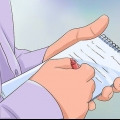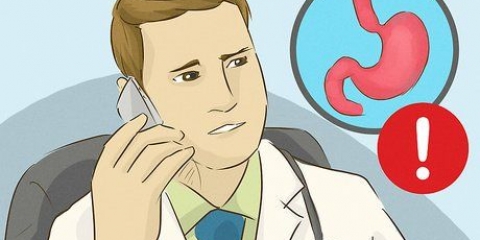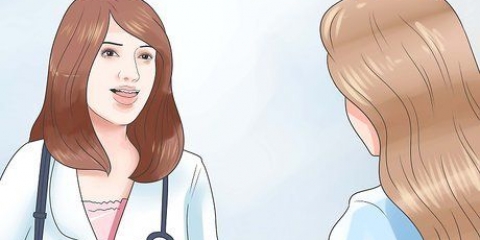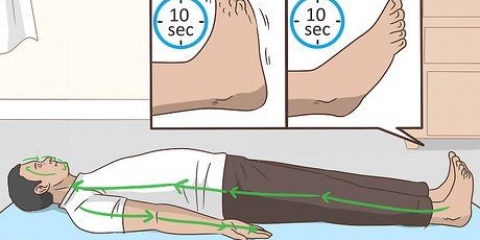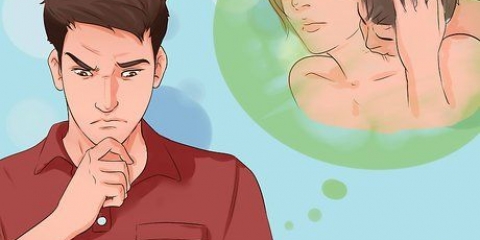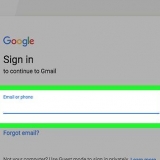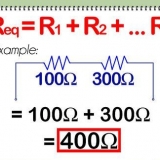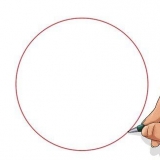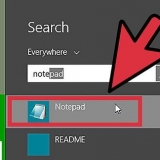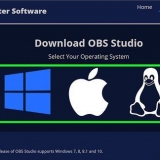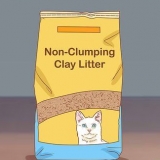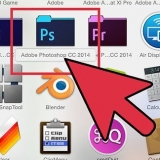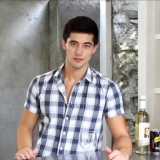Alternativ können Sie auch klicken Hinzufügen Tippen Sie auf und erstellen Sie eine neue Alarmeinstellung. 
In einigen Versionen heißt diese Schaltfläche Klingelton oder Klingelton. 
Bei einigen Geräten können Sie Musik als Weckerklingelton auswählen. Tippen Sie in diesem Fall auf das Musik-Tab oben, um die verfügbare Musik anzuzeigen. Um deinen eigenen Klingelton hinzuzufügen, tippe auf das grüne +-Symbol. Auf diese Weise können Sie eine beliebige Tondatei auswählen und als benutzerdefinierten Weckerklingelton festlegen. 
Auf einigen Geräten müssen Sie möglicherweise oben auf tippen, bevor Sie zur vorherigen Seite zurückkehren. 
Ändern sie den weckerklingelton auf einem android
In diesem wikiHow zeigen wir dir, wie du auf einem Android-Gerät deinen Wecker bearbeitest und einen neuen Weckton einstellst.
Schritte

1. Öffnen Sie die Uhr-App auf Ihrem Android. Suchen und tippen Sie auf das Zeit-Widget auf Ihrem Startbildschirm oder das Uhr-App-Symbol im Apps-Menü, um es zu öffnen.

2. Tippen Sie auf die RegisterkarteAlarm. Diese Registerkarte befindet sich in der oberen linken Ecke der Menüleiste. Eine Liste aller gespeicherten Alarme öffnet sich.

3. Tippen Sie auf den Wecker, den Sie bearbeiten möchten. Öffnet die Einstellungsseite für den ausgewählten Alarm.

4. Tippen Sie aufAlarmton und Lautstärke. Dies öffnet eine Liste aller verfügbaren Alarmtöne, die Sie verwenden können.

5. Wählen Sie den gewünschten Weckton aus. Suchen Sie den Klingelton, den Sie hören möchten, wenn Ihr Wecker klingelt, und tippen Sie auf seinen Namen in der Liste.

6. Tippen Sie auf das Symbol
. Diese Schaltfläche befindet sich in der oberen linken Ecke Ihres Bildschirms. Sie gelangen zurück zum Menü für die Alarmeinstellungen. 
7. Tippen Sie oben rechts aufSpeichern. Speichert den neuen Weckton.
"Ändern sie den weckerklingelton auf einem android"
Оцените, пожалуйста статью